La boîte de dialogue Densité radiale permet d'ajouter du poids à un effet supplémentaire appliqué à l'effet d'objectif. En pondérant la densité de l'effet supplémentaire que vous appliquez, vous pouvez choisir des zones particulières de l'effet à afficher, de telle sorte qu'une plus grande quantité de l'effet soit affichée ou pour l'éliminer complètement. Vous pouvez également utiliser l'option Densité radiale pour fondre graduellement l'effet supplémentaire de la densité maximale à zéro, ou créer une transition franche.
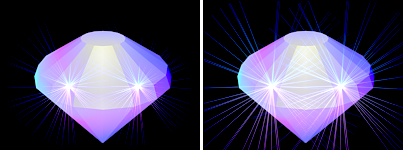
Objet avec des effets de rayons différents obtenus par variation des paramètres de densité radiale.
La boîte de dialogue Densité radiale contient des commandes dans la partie supérieure pour créer et déplacer des points sur une courbe du graphique situé dans la partie inférieure. La courbe représente la densité de l'effet supplémentaire à appliquer à l'effet d'objectif. Lorsque vous ouvrez la boîte de dialogue, une ligne est déjà présente, avec un point à chaque extrémité, représentant la densité de l'effet. L'atténuation par défaut est un fondu qui part du centre de l'effet avec une valeur de densité 1 pour aller vers les bords extérieurs où la valeur de densité est égale à 0. Cela produit un effet avec davantage de densité restituée au centre de l'effet et un fondu progressif vers les bords, jusqu'à la disparition complète de la densité. Vous pouvez placer des points le long de la courbe et les faire glisser pour augmenter ou diminuer la densité d'un effet supplémentaire, ou les éliminer totalement de certaines zones.
Les boutons qui apparaissent dans la partie inférieure de la boîte de dialogue permettent de changer l'affichage de cette dernière. Vous pouvez également entrer manuellement une position horizontale ou verticale en entrant une valeur dans ces deux zones de saisie.
Interface
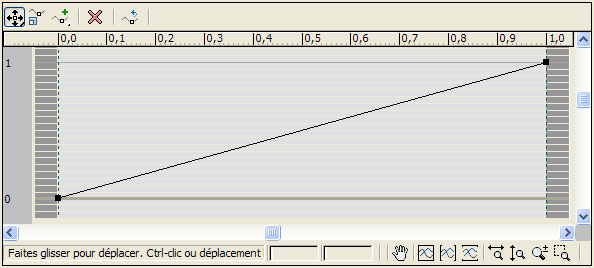
Barre d'outils
-


 Déplacement
Déplacement -
Déplace les points sélectionnés dans une direction quelconque. Cliquez et maintenez le bouton Déplacer enfoncé pour afficher l'icône déroulante. Vous pouvez alors sélectionner un bouton permettant de déplacer les points dans n’importe quelle direction, uniquement horizontalement ou uniquement verticalement. La fonction Déplacer reste active jusqu'à ce que vous cliquiez sur un autre bouton. Le bouton est jaune ou bleu (selon le schéma de couleurs) lorsqu'il est actif.
-
 Modifier échelle point
Modifier échelle point -
Met à l'échelle verticalement un point vers le haut ou le bas. Cliquez une fois pour activer l'option Modifier échelle point. La fonction Modifier échelle point reste active jusqu'à ce que vous cliquiez sur un autre bouton. Le bouton est jaune ou bleu lorsqu'il est actif.
-

 Ajouter un point
Ajouter un point -
Permet d'ajouter des points le long de la courbe Densité radiale. Cliquez et maintenez le bouton Ajouter un point enfoncé pour afficher l'icône déroulante. Cette icône contient un bouton permettant d'ajouter un Point coin ou un Point Bézier. Cliquez une fois pour activer l'option Ajouter un point. La fonction Ajouter un point reste active jusqu'à ce que vous cliquiez sur un autre bouton. Le bouton est jaune ou bleu lorsqu'il est actif.
-
 Supprimer point
Supprimer point -
Supprime les points sélectionnés.
Barre d'état
- Position horizontale
-
Permet d'entrer manuellement une valeur de position horizontale pour un point sélectionné.
- Position verticale
-
Permet d'entrer manuellement une valeur de position verticale pour un point sélectionné.
-
 Panoramique
Panoramique -
Permet de cliquer sur la boîte de dialogue Densité radiale et de la faire glisser vers la gauche, la droite, le haut ou le bas. Cliquez une fois pour activer l'option Panoramique. Cette option reste active jusqu'à ce que vous cliquiez sur un autre bouton. Le bouton est mis en surbrillance lorsqu'il est activé.
-
 Cadrer
Cadrer -
Règle la courbe dans la boîte de dialogue horizontalement et verticalement, de façon à ce que la courbe entière soit visible.
-
 Cadrer horizontalement
Cadrer horizontalement -
Règle la courbe dans la boîte de dialogue horizontalement de façon à ce que la longueur complète de la courbe soit visible.
-
 Cadrer verticalement
Cadrer verticalement -
Règle la courbe verticalement dans la boîte de dialogue Densité radiale de façon à ce que la hauteur totale de la courbe soit visible.
-
 Zoom horizontal
Zoom horizontal -
Met à l'échelle la largeur de la boîte de dialogue Densité radiale.
-
 Zoom vertical
Zoom vertical -
Met à l'échelle la longueur de la boîte de dialogue Densité radiale.
-
 Zoom
Zoom -
Effectue un zoom avant et arrière sur l'ensemble de la boîte de dialogue Densité radiale.
-
 Zoom région
Zoom région -
Permet de faire glisser une région dans la boîte de dialogue Densité radiale et de mettre cette région à l'échelle de façon à ce qu'elle remplisse la fenêtre.